Streamen naar een smart-tv
Heb je een smart-tv in huis? Dan is streamen een fluitje van een cent. Deze slimme tv’s zijn namelijk al voorzien van een mediaspeler die dit mogelijk maakt. Hiermee kun je via wifi direct een verbinding maken met de ingebouwde Chromecast, AirPlay of Miracast.
Voordelen
- Alle functies van een mediaspeler zijn ingebouwd.
- Directe verbinding via wifi en netwerkkabel.
- Geen losse mediaspeler nodig.
Stappen om te casten
Dit zijn stappen om te streamen naar je tv met een smart-tv:
- Zorg dat je apparaat en televisie hetzelfde wifinetwerk gebruiken.
- Open de app op je apparaat waar je vanuit wilt streamen.
- Druk op het cast-icoon in de app.
- Selecteer de naam van je televisie uit de lijst.
- De media wordt nu afgespeeld op je tv.
Apps direct op je smart-tv afspelen
Vaak zijn apps als YouTube, Netflix en Spotify al door de fabrikant op je smart-tv geïnstalleerd. Casten is in dat geval dus niet per se nodig, want je kunt ze direct op je tv afspelen. Dat is sneller en stabieler dan via een smartphone of tablet. Naast de al aanwezige apps kun je hier eventueel zelf nog andere apps aan toevoegen.
Streamen met een mediaspeler
Is jouw televisie nog niet slim, dan heb je een mediaspeler nodig zoals Chromecast of Apple TV. Deze kastjes sluit je aan op een HDMI-poort van je tv. Zo beschik je in één klap over een slimme tv die werkt met krachtige hardware. Streamen naar je tv gaat op dezelfde manier als bij een smart-tv waar de functie al is ingebouwd.
Het loont de moeite om eerst eens goed te kijken welke mediaspeler het meest aan je behoeften voldoet. Er zijn namelijk vele exemplaren op de markt, zoals Chromecast, Amazon Fire TV Stick, Xiaomi Mi TV Stick en Nvidia Shield.
Voordelen
- Maakt elke televisie 'smart'.
- Krachtige hardware en vele apps.
- Een losse mediaspeler is makkelijk te vervangen.
- Ontvang regelmatig en langdurig updates.
Stappen om te casten
De stappen om te streamen naar je tv met een mediaspeler zijn:
- Verbind je apparaat met hetzelfde wifi-netwerk als je mediaspeler.
- Open bijvoorbeeld een video op de app van YouTube.
- Druk op het cast-icoon in een app.
- Selecteer de naam van je mediaspeler uit de lijst.


Streamen via de mediabox van je provider
Verschillende providers, waaronder KPN en Ziggo, bieden trouwens ook eigen mediaboxen aan die al zijn voorzien van Chromecast. In dat geval hoef je geen aparte stick of box aan te schaffen. De kastjes worden geleverd als onderdeel van een internet- en tv-abonnement. Naast live-tv kijken via internet kun je hiermee dus ook content streamen vanaf je smartphone, tablet of computer naar je tv. Controleer op de website van je internetprovider of jouw tv-kastje standaard is voorzien van Chromecast.
Streamen zonder wifi
Heb je geen wifi tot je beschikking, dan ben je aangewezen op een HDMI-kabel. Deze sluit je aan op de uitgang van je computer en de ingang van je tv. Dit werkt eigenlijk hetzelfde als wanneer je een extra monitor op je computer aansluit. Alles wat je op je pc ziet, wordt ook zichtbaar op je tv.
Bovendien is het via een kabel heel eenvoudig om films of foto's te bekijken die op je harde schijf zijn opgeslagen. Ook voor je telefoon zijn er diverse kabels en verloopstukken te koop, zoals micro-USB naar HDMI, USB-C naar HDMI of Lightning naar USB.
Een nadeel van deze manier van streamen is natuurlijk wel dat de apparaten zich op korte afstand van elkaar moeten bevinden.
Voorkom problemen met streamen
- Update de apps en besturingssystemen van alle apparaten.
- Controleer de wifi-dekking en signaalsterkte waar je tv staat.
- Gebruik bij voorkeur wifi via 5 GHz of 6 GHz.
- Upgrade je internetabonnement bij te weinig bandbreedte.
- Verlaag de resolutie bij hapering tijdens het streamen van video's.
- Gebruik een bekabelde verbinding waar mogelijk.

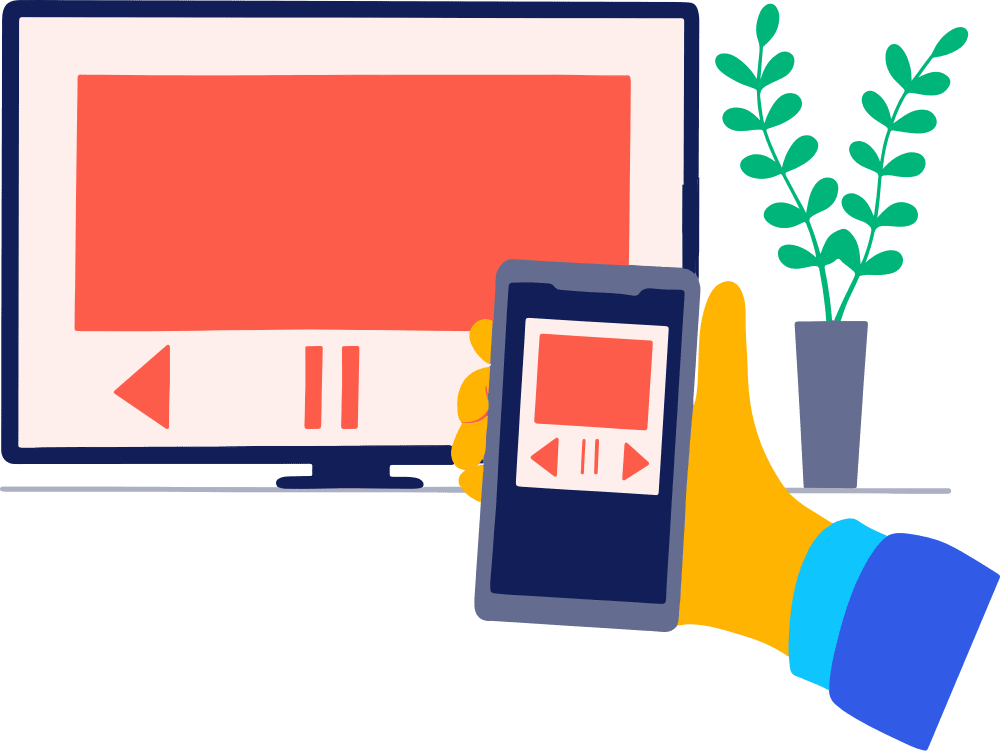

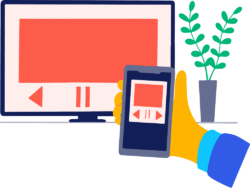

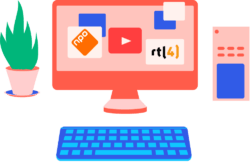




2 reacties op dit artikel
Jos Lamers
Marnix de Munck
Miss Marple007